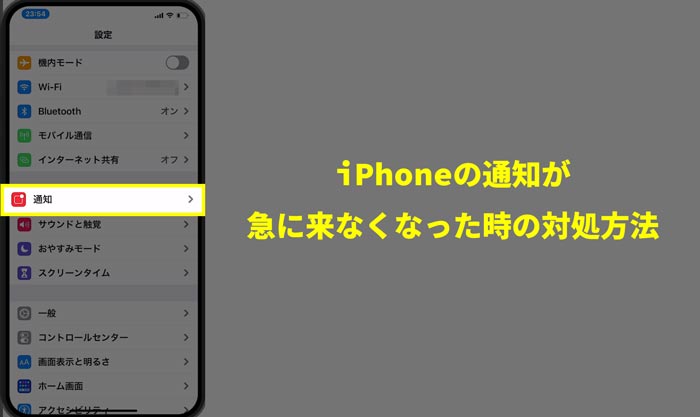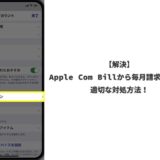![]() 通知が来なくて困っている人
通知が来なくて困っている人
こんな疑問に答えていきます。
タップできる目次
iPhoneの通知が来なくなった原因集
原因1:「おやすみモード」がONで通知が来ない
iPhoneのコントロールセンター内にある、月のマーク「お休みモード」がONになっていないか確認してみましょう。
比較的、誤タッチなどにより無意識にONになってしまうことがある部位ですのでチェックしてみましょう。
![]() 設定→
設定→![]() お休みモード→
お休みモード→![]() オフ
オフ
原因2:「低電力モード」がONで通知が来ない
電池が黄色いマークになる低電力モードになっている場合、通知が来ないことがあります。
![]() 設定→
設定→![]() バッテリー→低電力モード
バッテリー→低電力モード
にアクセスして、低電力モードがONになっていないか確認してみましょう。
原因3:設定で通知がOFFになっていて通知が来ない
iPhone自体の通知がオフになっていないか確認してみましょう。
![]() 設定→
設定→![]() 通知→通知が来ないアプリの通知設定を確認
通知→通知が来ないアプリの通知設定を確認
原因4:ソフトウェアアップデートしていないので通知が来ない
またiPhone自体のソフトウェアアップデートがないかも確認してみましょう!
![]() 設定→一般→ソフトウェアアップデート
設定→一般→ソフトウェアアップデート
原因5:アプリのアップデートをしていないので通知がこない
![]() Appstore →
Appstore → ![]() 画面右上のアイコン → 画面中段すべてをアップデート
画面右上のアイコン → 画面中段すべてをアップデート
原因6:キャッシュメモリが原因で通知が来ない
iPhoneの通知が来ない場合には、iPhoneの強制再起動が有効です。
強制再起動をすると、残存メモリがクリアされて正しい動作に戻る可能性があります。
使用しているiPhoneのモデルごとに強制再起動の方法は異なります。
FaceIDのモデル、iPhone8、iPhoneSE(第二世代)
- 音量を上げるボタンを押します。
- 音量を下げるボタンを押します。
- サイドボタンを押さえたままにします。
- Appleロゴが表示されたら、ボタンを放します。
FaceIDのモデル、iPhone8、iPhoneSE(第二世代)の場合は、「タン・タン・タン(最後は押したまま)」とリズムよく3つのボタンを順番に押していくことで強制再起動をすることができます。
電源を切るのスライドがでても、無視してサイドボタンを押し続けましょう。
iPhone7
- 音量を下げるボタンとサイドボタンを長押しします。
- Appleロゴが表示されたら、ボタンを放します。
iPhone7以前のモデル
- 電源ボタンとホームボタンを長押しします。
- Appleロゴが表示されたら、ボタンを放します。
全モデル共通ですが「電源を切る」というスライドがでても無視して、Appleのマークがでるまでボタンを押し続けましょう。
以上の手順で、通知が来ない問題を解決できる可能性があります。
まとめ
- iPhoneの通知が急に来なくなった時の対処方法は、おやすみモード、低電力モード、通知の許可設定などを見なおしてみましょう。
- それでも、通知が来ない場合は、アプリのアップデート、ソフトウェアアップデートも確認してみましょう。
- 上記の設定がすべて終わっても通知が来ない場合は、設定を浸透させるために再起動をおこなうことで通知が改善できる可能性があります。